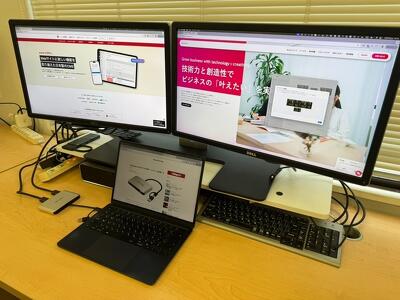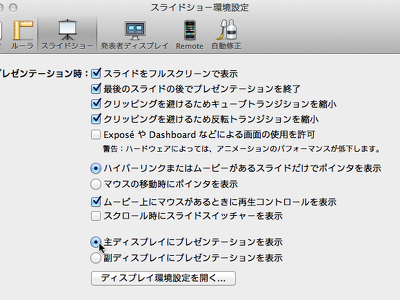USB-C接続非対応のディスプレイを快適に利用する方法
アップルップルでは、現在 50% 出社という月の半分は社外での勤務が OK になっています。そのため MacBook Pro を持って帰り、また出社時にはディスプレイと電源を接続する必要が出てきています。外部ディスプレイが1枚であれば USB-C のケーブルを2つ接続することになり、外部ディスプレイが2枚の人は USB-C のケーブルを3つ抜き差しが必要なことになります。打ち合わせが多い人になると、この抜き差しの回数も随分な回数になる事が予想されます。
Apple Studio Display は高い!
アップルが最近出した Studio Display という高価なディスプレイがありますが、なかなか買えそうにありません。(199,800円から) でも、昔 Apple Thunderbolt Display を買ったりもしているので買える日が来たらいいな〜って思っていたりもします。
ケーブルの抜き差しを減らすには 1本にまとめる事が大事
では、その方法を考えてみましょう!
一番簡単な方法は、USB給電対応の USB-C ハブを導入する事です。USB給電 については PD と表記されることも多いので、USB-C ハブを探す際には、PD の表記がある USB-C のポートが付いているものを選択しましょう。
USB PD (給電) の W数には注意が必要
MacBook Pro の充電には USB-C から給電することになります。表にまとめると、以下の W数の ACアダプタが同梱されています。
| MacBook Air | 30W |
| MacBook Pro 13 | 61W |
| MacBook Pro 14 | 67W - 96W |
| MacBook Pro 16 | 140W |
| MacBook Pro 16( 旧 intel ) | 96W |
基本は、この W数のものを使う事をオススメします。そんな中で、今回は USB-C ハブの PD (給電) の W数を注目してみると 100W に対応しているものが少なく 60W のものが多い事が分かります。
さらに 140W というのは、まだ無いのではないかと思います。見つけられていません。あったら教えてください。とりあえず、現段階では社内に 140W が必要な MacBook Pro 16 が無い(近いうちにあることになる)ので、100W のものを探すことにします。
Apple Studio Display の説明に「ホスト用アップストリームThunderbolt 3(USB-C)ポート x 1(96Wのホスト充電)」と書かれていました。140W には対応していないが、16インチで使ってはダメと書かれていないので 100W でいいのかもしれません。
ディスプレイが1枚の 27インチ 4K (3840x2160)の場合
この場合には、普通に PD の W数だけ気にしたら大丈夫なので、以下のような製品を使えば OK です。100W対応と書かれているPD と HDMI ポートがあるものを選択ください。
ディスプレイが2枚の 24インチ WQHD (2560x1440) 場合
電源1つのディスプレイ2つで、3本の USB-C の抜き差しが出てくるタイプなので、この人たちを楽にするのが大事ですね。2台のディスプレイをさせる USB-Cハブは多くありません。
Windows なら大丈夫だけど MacOS の場合には USB-C 1本でディスプレイは1つしか繋がらないという OS 側の制限があったりもします。過去 HDMI が2つあるものを買って MacOS ではダメだったこともあります。注意ください。
分かりやすいところでは、USB-C が2つ同時に接続するようなコネクターになっているものを選びましょう。
UWQHD(3440x1440) 場合
HDMI で4K の場合には 3840x2160 か 1920x1080 の 16:9 の解像度であれば大丈夫なのですが、変形の 21:9 のディスプレイの性能を発揮しようとすると実は HDMI では NG で、Displayport 接続になります。 なので、USB-Cハブのディスプレイポートに Displayport が付いているモデルを選択するようにしましょう。
Displayport付き USB-Cハブは数が少ないっぽいです。さらに W数が100W になると選択肢がさらに減ります。
60W でいい場合には、こちらも選択肢に。
社内の外部ディスプレイ&電源環境について
上記を実施し、アップルップルの社内では USB-C接続 1本でディスプレイと電源を皆さんが利用できるような環境となりました。
さらに1席、スタンディングデスクを1席追加し、そこに UWQHD(3440x1440) の大型ディスプレイを置いて立って作業しようかなって思った時にもケーブル1本で対応できるような準備も完了です。